
Controller는 3D MAX에서 애니메이션을 제어하는 플러그인을 뜻합니다.
Controller를 사용하여 다음과 같은 기능을 활용할 수 있습니다.
- 애니메이션 키 값을 저장하기
- 절차적(Procedural) 애니메이션 설정하기
- 애니메이션 키 사이의 보간(Interpolation)
이 세가지의 기능으로 다양한 애니메이션 효과를 섞고, 보정할 수 있습니다.
애니메이션에 이 Controller를 적용하는 방법은 다음과 같은 방법이 있습니다.

제가 가장 많이 접근하는 방법입니다.
Controller 를 적용할 오브젝트 선택 후 모션 탭 Assign Controller 탭에 나와있는
각 계층구조의 속성을 선택하고, 빨간박스 표시를 해 준 버튼을 눌러 변경해줍니다.


Track View - Curve Editor 에서 각 속성별 아무 계층구조에 우클릭을 누른 후
Assing Controller 에 접근할수 있습니다.

3D MAX 상단 탭에 존재하는 메뉴바 Animation 메뉴에서 지정하는 방법이 있습니다.
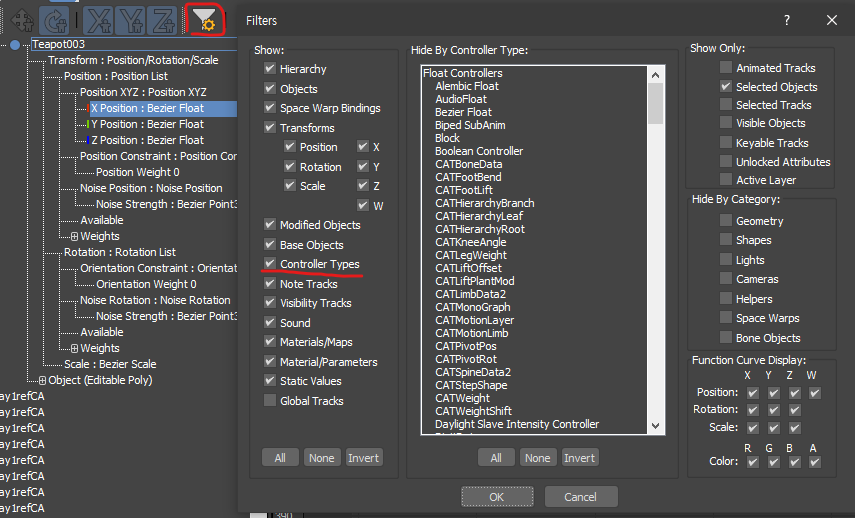
Track View 에서 필터설정에 진입한 뒤, Controller Types 옵션을 체크하면
트랙뷰에서도 어떤 Controller 옵션이 적용되었는지 옵션을 확인할 수 있게 됩니다.

Controller를 적용하기 위해 아무 오브젝트를 생성하고
애니메이션 키를 넣어 움직이게 해 준 다음, Object Properties 메뉴에서
Motion Path 탭을 체크해주어 애니메이션을 사진과 같이 표시해줍시다.


다음과 같은 모양새가 만들어졌다면,
이제 오브젝트를 선택하고 Position XYZ 를 Position List 로 바꿔줍니다.
그럼 Position List 라는 탭이 생기며, 기본값이였던
Position XYZ 가 리스트에 들어가 있는 모습을 볼 수 있습니다.
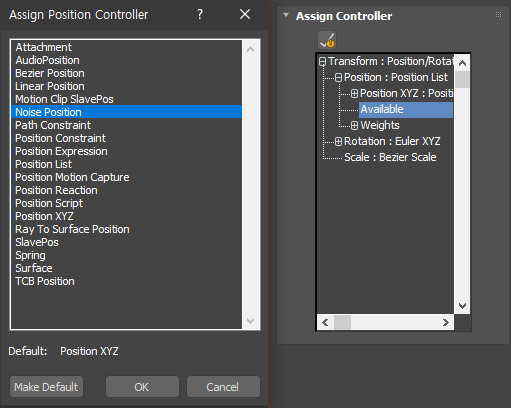
Position List 가 적용됐다면, Assign Controller 탭에서 Available 항목이 생기는데
여기에 또다른 Controller를 지정해 줄 수 있습니다.
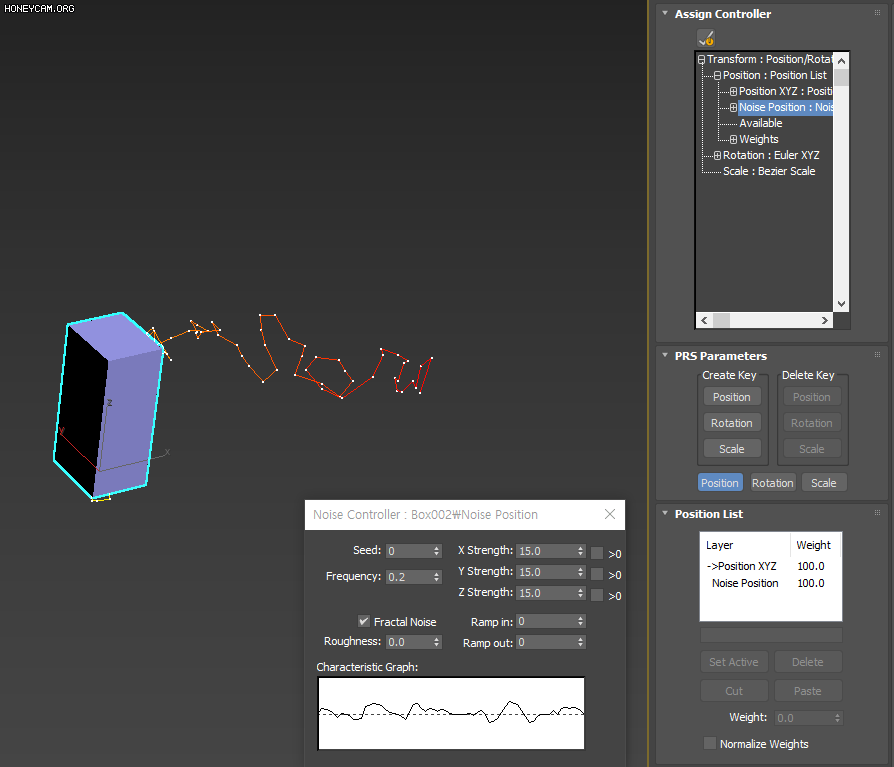
이번엔 여기에 Noise Position 적용해 보겠습니다.
나타나는 Noise Controller 탭을 사진과 같이 조정해주고 플레이를 해보면
오브젝트가 덜덜 떨리는 모습을 알 수 있습니다.
그리고 Position List 란에 Position XYZ 외에 Noise Position 항목이 생겨난 것을 알 수 있습니다.

[애니메이션] Expression 의 기초적인 기능들
Expression 이란? 수학의 수식이나 오브젝트의 파라미터를 통해 애니메이션을 컨트롤하고 구축해나가는 기능중 하나입니다. 3D MAX 의 Expression 기능은 Script Controller 기능과 비슷한 개념이긴 하나, Scr
tintana4168.tistory.com
같은 방법을 반복하여 이전에 소개드렸던 Expression 기능을 추가해,
만들어진 구 오브젝트의 Z값이 박스 오브젝트의 X값과 연동되도록 Expression 을 짜 줍니다.

이렇게 세팅하면 구 오브젝트의 Z 축 포지션에 따라 박스의 이동 경로가 바뀝니다.
즉, Position List에 적용된 두가지의 Controller 가 서로 블렌드 되서 작동되거나,
독립적으로 작동한다 는 것을 알 수 있습니다


또한 적용 된 Controller의 가중치값(Weight)을 바꾸어 그 컨트롤러의 영향값을 바꿔줄 수 있습니다.

마찬가지로 Position 뿐만 아니라 Rotation, Scale의 Controller도 바꾸거나 여러개를 적용할 수 있습니다.
다만, Position, Rotation, Scale의 적용할 수 있는 Controller 는 모두 같은 Controller 인 것은 아니며,
각 속성별로 사용 가능한 Controller가 다릅니다.
이렇게 다양한 Controller 를 섞고, 적용해 별개의 애니메이션을 적용해 줄 수 있습니다.
참고 문헌 : 캐릭터 셋업 테크닉 (저자: 이상원)
'3D MAX > 3D MAX Rigging' 카테고리의 다른 글
| [3D MAX Rigging] 다른 툴에서 리깅된 FBX 파일을 바이패드로 컨트롤하기(VRChat 편) (2) | 2022.10.03 |
|---|---|
| [3D MAX Rigging] Biped 중간본을 Merge 하기 (0) | 2022.08.26 |
| [3D MAX Rigging] Biped 설정의 몇가지 팁 (1) | 2022.08.22 |
| [3D MAX Rgging] Bone을 생성 할 때 주의사항들 (0) | 2022.08.11 |
| [3D MAX Rigging] Controller로 검 궤적 효과 만들기 (0) | 2021.05.14 |
